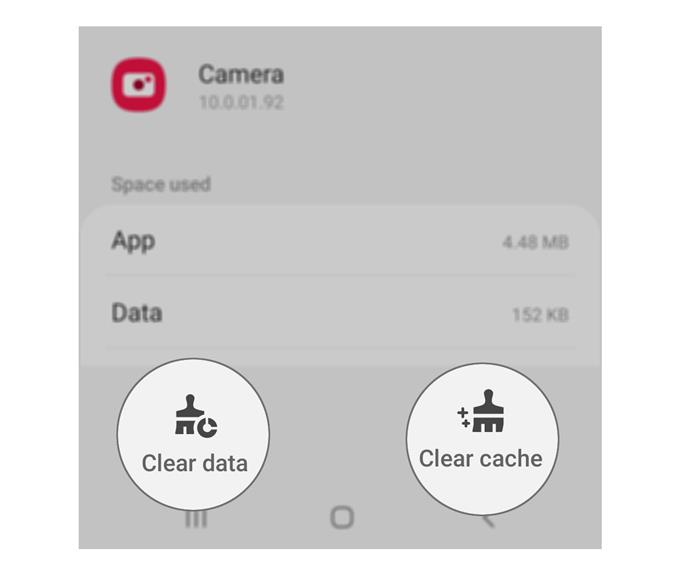Fungerar din Galaxy S20-kamera inte? Det verkar vara problemet för vissa ägare som rapporterade att kameran började fungera utan uppenbar anledning. Vissa sa att den stängs omedelbart efter öppningen medan det fanns de som rapporterade att de skulle få något slags fel när de öppnade det.
I det här inlägget kommer vi att guida dig i felsökning av din Galaxy S20 som har några problem med kameran. Vi kommer att försöka överväga varje möjlighet och utesluta dem en efter en. Om du är en av användarna med ett problem som detta, fortsätt att läsa eftersom vi kanske kan hjälpa.
Galaxy S20-kamera fungerar inte
Tid som behövs: 6 minuter.
En av Galaxy S20: s försäljningsställen är kameran och du kan föreställa dig frustrationen hos vissa ägare som har problem med den. Om du har ett problem som det här är vad du behöver göra:
- Tvinga om att starta om din telefon
Innan något annat ska du se till att uppdatera telefonens minne genom att göra omstart. Det är ett simulerat batteriborttagning som inte bara uppdaterar minnet utan också laddar om alla tjänster och appar.
Det är alltid möjligt att du kan åtgärda problemet genom att göra en sådan procedur, särskilt om kameran fungerade ordentligt innan problemet.
1. För att göra det, håll ner volymknappen och strömbrytaren i 10 sekunder. Telefonen stängs av och slås på igen.
2. När S20-logotypen visas på skärmen släpper du båda knapparna och väntar tills omstarten är klar.Om kameran fortfarande inte fungerar efter detta, gå vidare till nästa lösning.

- Rensa cache och data på kameran
Om du gör detta återställer du faktiskt kameraprogrammet och alla dess tjänster. Om detta bara är ett problem med appen eller några av tjänsterna, kommer den här proceduren säkert att fixa den. Så här görs:
1. Gå till skärmen där kameraikonen finns.
2. Tryck och håll på Instagram-ikonen tills alternativen visas.
3. Klicka på Appinfo.
4. Tryck på Lagring.
5. Tryck på Rensa cache.
6. Klicka nu på Rensa data och tryck på OK för att bekräfta.När du har gjort den här proceduren kan du försöka se om kameran fortfarande inte fungerar.

- Återställ din telefon från fabrik
Om de två första procedurerna inte lyckats fixa kameran på din Galaxy S20, bör du välja en återställning vid denna punkt. Om det bara är ett problem med appen, vissa inställningar eller firmware, kommer en återställning att ta hand om den.
Innan du faktiskt återställer telefonen, se till att skapa en kopia av dina viktiga filer och data eftersom de kommer att raderas och du kan ha svårt att återställa dem efter återställningen.
När du är redo väljer du från dessa återställningsguider:
Hur man återställer Galaxy S20 | En Master Reset Guide
Hur fabriksinställs Galaxy S20
Fungerar Galaxy S20-kameran inte ens efter återställningen? Då är det dags att du har kontrollerat eftersom det kan vara ett hårdvaruproblem.
Jag hoppas att vi har kunnat hjälpa dig på ett eller annat sätt.
Stöd oss genom att prenumerera på vår Youtube-kanal. Tack för att du läser!